Property-Management
Du kannst Medienverbrauchskosten auch über Rechnungen abrechnen. Dabei werden die Medienverbrauchskosten direkt an den Mieter weitergegeben. Nach Erfassung der Verbräuche wird eine Rechnung in eTASK.Kostenerfassung erzeugt, die wie jede andere Ausgangsrechnung gehandhabt werden kann.
Hinweis: Diese Medienverbrauchskosten werden nicht über eTASK.Betriebskostenabrechnung abgerechnet.
Vorgehensweise im FM-Portal
-
Öffne den Datensatz des Zählers, den du über Rechnungen abrechnen möchtest.
-
Wähle im Abschnitt Abrechnung im Auswahlfeld Rechnungsperiode das gewünschte Rechnungsintervall.
-
Wähle im Auswahlfeld Abrechnungstyp „Rechnung Mieter“.
-
Wähle im Auswahlfeld Mietvertrag den Mietvertrag, über den die Verbräuche in der Betriebskostenabrechnung abgerechnet werden.
-
Wähle im Auswahlfeld Kostenstelle die Kostenstelle des Gebäudes.
-
Wenn du nicht möchtest, dass das Standard-Sachkonto aus dem Zählertyp übernommen wird, wähle im Merkmal Abweichendes Sachkonto ein anderes Sachkonto aus, auf dem die Verbrauchskosten erfasst werden.
-
Erfasse den Zählerwert.
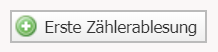
-
Klicke im Hauptmenü auf der linken Seite unter Energieverbrauchsabrechnung auf Rechnungen und wähle in der Arbeitsleiste den gewünschten Zählertyp aus.
-
Klicke in der Arbeitsleiste auf Rechnungen erstellen.
-
Wähle den Abrechnungszeitraum und klicke auf Erstellen. Die Rechnung zum Zähler wird nun angezeigt.
-
Klicke im Menübaum auf das Jahr und den Monat des Abrechnungszeitraums.
-
Doppelklicke auf die Zeile der Rechnung. Die Rechnung wird in einem separaten Fenster geöffnet.
-
Prüfe, welche Betriebskostenvorauszahlungen der Mieter geleistet hat. Trage die Vorauszahlung im Bereich Vorauszahlung unten rechts ein. Dieser Betrag wird von den Verbrauchskosten abgezogen. Trage die übrigen Rechnungsdaten ein und aktiviere das Kontrollkästchen OK. Schließe das Fenster.
Hinweis: Wenn du die Betriebskostenvorauszahlung anpassen und den Mieter über einen automatisch erstellten Brief darüber informieren möchtest, gib in die Felder Kopftext, Fußtext und Neue Vorauszahlung entsprechende Werte ein. Klicke dann auf Rechnungsvorschau und drucke das dadurch erzeugte Dokument.
-
Klicke in der Arbeitsleiste auf Export - Export nach Kostenerfassung.
-
Bestätige die Meldung mit OK.
Die Rechnung wird als Ausgangsrechnung nach Kostenerfassung übertragen.
Könnte diese Funktion hilfreich sein? Hier erfährst du mehr zu diesem Produkt:


